
Linux配置文件轻松编辑,bashrc必备技巧
时间:2023-06-08 来源:网络 人气:
如果你是一名Linux新手,那么你一定会发现在Linux系统中,设置环境变量、别名和函数等功能非常重要。而这些功能都可以通过编辑bashrc配置文件来实现。本文将为你详细讲解如何编辑bashrc配置文件,从小白到大佬的全面指南!
什么是bashrc配置文件?
bashrc是BashShell的一个配置文件,它包含了一些用户自定义的环境变量、别名、函数等信息。当你打开一个终端窗口时linux如何编辑bashrc配置文件?,bashrc会被读取并执行其中的命令。
如何找到bashrc配置文件?
通常情况下,bashrc配置文件位于用户主目录下的隐藏文件夹中。你可以使用以下命令来查找它:
$ls-a~/
windows编辑linux文件_linux如何编辑bashrc配置文件?_linux中export命令bashrc
其中“~”表示用户主目录,“-a”表示显示所有文件(包括隐藏文件)。
在这个列表中,你应该能够看到一个名为“.bashrc”的文件。如果没有,请使用以下命令创建它:
$touch~/.bashrc
如何编辑bashrc配置文件?
windows编辑linux文件_linux如何编辑bashrc配置文件?_linux中export命令bashrc
打开终端窗口并输入以下命令:
$nano~/.bashrc
这将在nano文本编辑器中打开你的bashrc配置文件。
接下来,你可以添加或修改任何内容。例如linux如何编辑bashrc配置文件?,你可以添加一个别名来简化一些常用命令的输入:
linux中export命令bashrc_windows编辑linux文件_linux如何编辑bashrc配置文件?
aliasll='ls-l'
这将创建一个名为“ll”的别名,它会显示当前目录下的所有文件和文件夹,并以详细列表形式显示它们的权限、所有者、大小等信息。
你还可以添加环境变量,例如:
exportPATH=$PATH:/usr/local/bin
linux中export命令bashrc_linux如何编辑bashrc配置文件?_windows编辑linux文件
这将把“/usr/local/bin”目录添加到你的系统路径中,让你可以在任何地方运行该目录中的程序。
当你完成修改后,按下Ctrl+X键,然后按下Y键保存更改并退出nano编辑器。
如何使修改生效?
当你编辑完bashrc配置文件后,要想让修改生效,需要重新加载bashrc文件。有两种方法可以实现这个目标。
windows编辑linux文件_linux如何编辑bashrc配置文件?_linux中export命令bashrc
第一种方法是使用以下命令:
$source~/.bashrc
这将重新加载bashrc文件,并使其中的修改立即生效。
第二种方法是关闭并重新打开终端窗口。此时,bashrc文件会自动重新加载。
总结
本文详细介绍了如何编辑bashrc配置文件。通过对本文内容的学习,你应该能够轻松地设置环境变量、别名、函数等功能,并让它们在每次打开终端窗口时自动生效。如果你遇到了问题,请随时在评论区留言。感谢阅读本文!
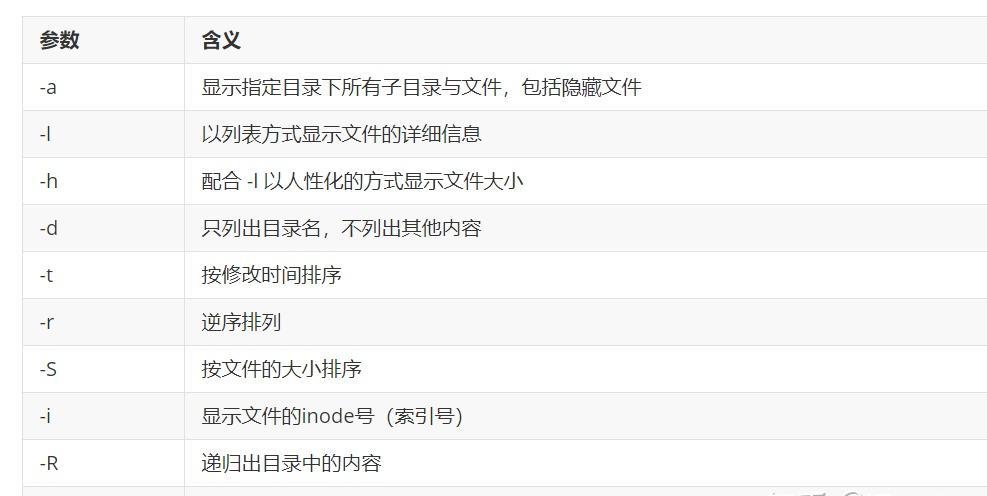
tokenpocket钱包:https://cjge-manuscriptcentral.com/software/3502.html
相关推荐
教程资讯
教程资讯排行

系统教程
-
标签arclist报错:指定属性 typeid 的栏目ID不存在。












